Win11共享文件夹需要密码但是没设置密码怎么办
- 浏览: 0
- |
- 更新:
有小伙伴反映在访问Win11共享文件夹的时候,用户是没有设置密码的,但是在访问的时候却显示需要输入密码,这是怎么回事呢,遇到这种情况应该怎么解决呢,下面小编就给大家详细介绍一下Win11共享文件夹需要密码但是没设置密码的解决方法,有需要的小伙伴可以来看一看。
解决方法:
1、右击左下角任务栏中的"开始",选择选项列表中的"运行",
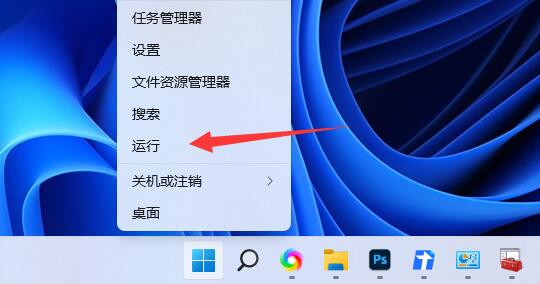
2、在运行窗口中输入"compmgmt.msc"回车打开。
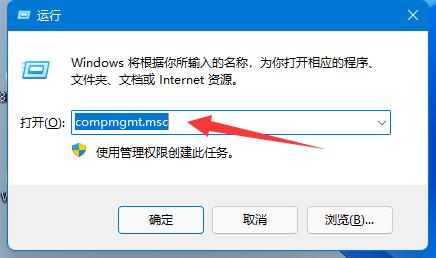
3、进入到新的窗口界面后,点击左侧"本地用户和组"中的"用户"选项,再双击右侧中的"guest"账户。
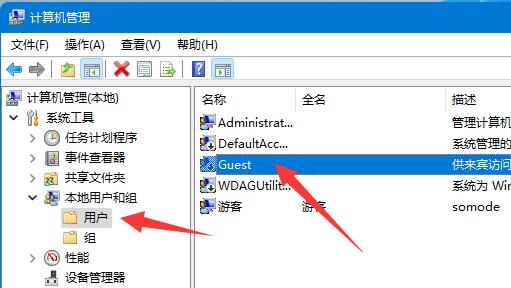
4、随后将下图中的三个选项都勾选上,点击下方中的"确定"。
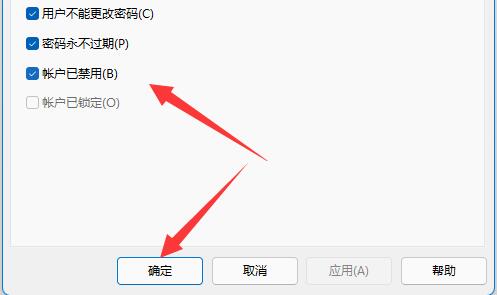
5、之后找到需要进行分享的文件夹,右击选择选项列表中的"属性"。
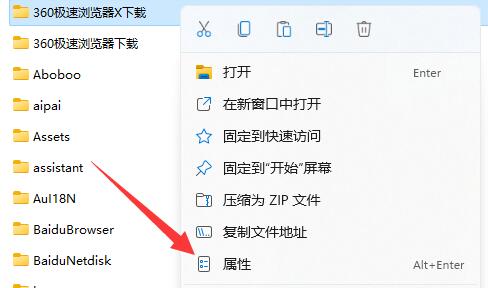
6、然后切换到上方中的"共享"选项卡,点击下方中的"共享"按钮。
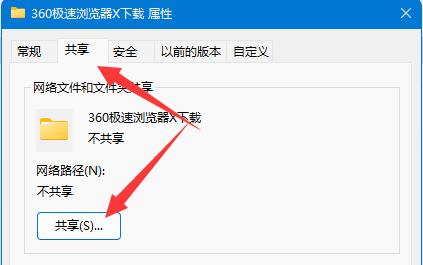
7、在上方输入框中输入"guest"并点击右侧中的"添加"按钮。
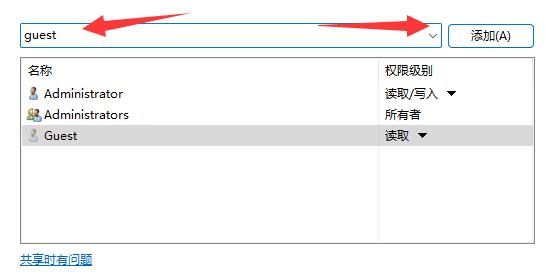
8、添加完成后,需要将其权限设置为"读取/写入"。
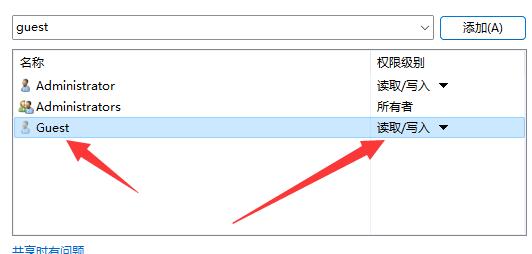
9、最后点击下方中的"高级共享"按钮,并将"共享此文件夹"小方框勾选上就可以了。
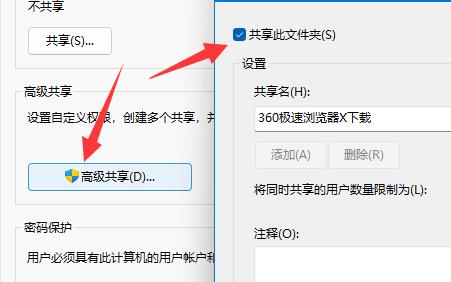
热门教程
- 1 win7 32位安装版
- 2 win7纯净版镜像64位
- 3 win7纯净版镜像32位
- 4 win7纯净版系统镜像iso
- 5 win7纯净版系统镜像32位
- 6 win7纯净版系统镜像64位
- 7 win7纯净版系统镜像
- 8 深度win7系统镜像
- 9 深度win7系统32位
- 10 深度win7系统64位


